Van OLED-schermen wordt weleens gezegd dat ze kunnen inbranden. Wat is inbranden nu eigenlijk en welke oplossingen zijn er om het inbranden van OLED-schermen te voorkomen?
OLED-schermen bieden een aantal voordelen, zoals een snelle reactietijd, diep zwart en een hoge contrast. Als je een OLED-tv hebt, zul je hier optimaal van profiteren als je bijvoorbeeld films en series bekijkt. OLED-schermen bieden echter ook voordelen als je ze gebruikt in combinatie met een computer. Speel je games of kijk je veel video's op je (OLED-)scherm, dan ben je blij met een snelle reactietijd, diep zwart en een hoge contrast. Je zou het niet verwachten, maar ook bij monitoren die worden gebruikt voor kantoorautomatisering heb je profijt van OLED-schermen. Werk je bijvoorbeeld veel met donkere beelden of achtergronden, dan helpt een hoger contrast van een OLED-scherm natuurlijk. Laat je soms meer(dere) mensen op je beeldscherm kijken, dan helpt een goede kijkhoek van een OLED-scherm.
Voorkomen van inbranden
Als nadeel van een OLED-scherm wordt vaak inbranden genoemd. Inbranden is het verouderen van het organische materiaal van de pixel en dat kan dan bij langdurig weergave van (heldere) statische beelden een nabeeld achterlaten. Nu zul je dat niet zo snel krijgen bij YouTube-video’s of films op tv, maar wel als je bijvoorbeeld heel lang in een Excel-spreadsheet zit of vaak maar 1 spel speelt waar de interface niet beweegt. Gelukkig zijn er technieken om dit te voorkomen en als voorbeeld worden hier oplossingen van LG getoond. Bij OLED-schermen van andere merken zal het waarschijnlijk net iets anders worden genoemd.
OLED Image Cleaning
Bij moderne OLED-monitoren zoals de LG UltraGear 32GS95UE-B heb je een functie die de status van de OLED-pixels controleert en eventueel ververst om het inbranden van je monitor te voorkomen en de beeldkwaliteit optimaliseert. Deze functie wordt automatisch geactiveerd als de monitor op stand-by staat en dat proces is ook heel snel voltooid. Als je OLED-scherm ouder wordt, kan het proces wel (iets) langer gaan duren. Handmatig kun je deze functie ook doen, maar dit hoeft alleen als je scherm afwijkingen toont.
OLED Screen Move
OLED Screen Move is ook een functie die je kunt gebruiken om inbranden verder te voorkomen. OLED Screen Move is namelijk een functie die de scherminhoud soms een paar pixels verschuift. En gek genoeg (?) is deze optie standaard niet ingeschakeld!
Deze optie kun je vinden onder General (Algemeen) > OLED Screen Move in je monitorinstellingen.
Black Stabilizer
Black Stabilizer is vooral handig voor gamers, want door het diepzwarte contrast kan het zijn dat je bijv. vijanden mist omdat ze minder opvallen. Met de optie Black Stabilizer voorkom je dat, want Black Stabilizer verhoogt het contrast bij donkere beelden naarmate je de waarde hoger stelt.
(tekst gaat verder onder de afbeelding)
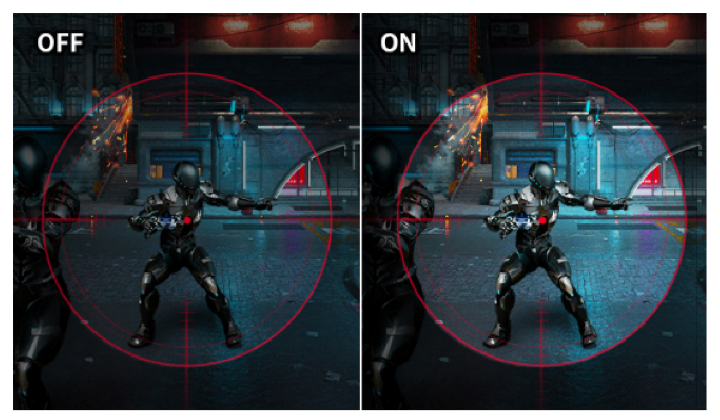
Dit is hoe Black Stabilizer eruitziet in een spel
Deze optie kun je vinden in het monitormenu, te bereiken via bijv. de knop OSD onderaan je monitor en klik op Game Adjust en vervolgens Black Stabilizer. Je kunt dit echter alleen aanpassen in de aanpasbare game-modes Gamer 1 en Gamer 2. En die kun je selecteren via Game Adjust > Game Mode.

Dit is hoe je bij LG-monitoren Black Stabilizer kunt aanzetten/aanpassen
